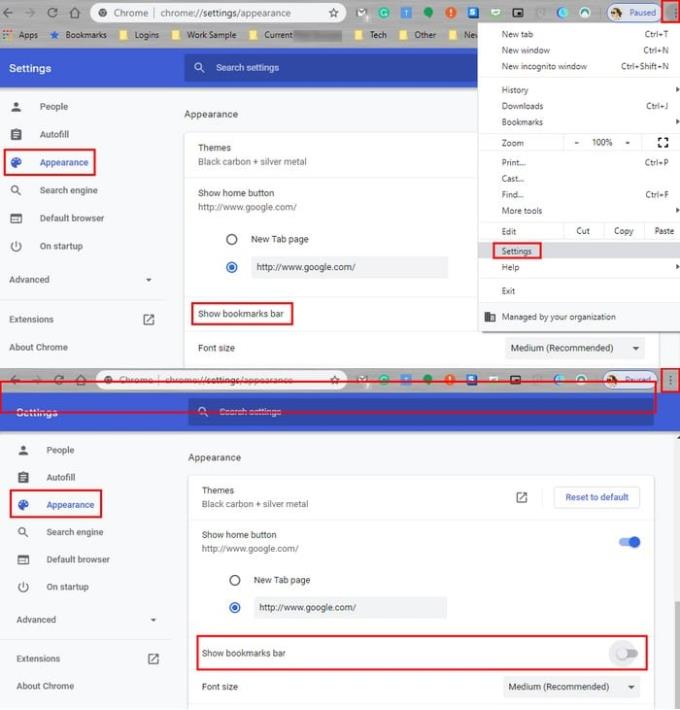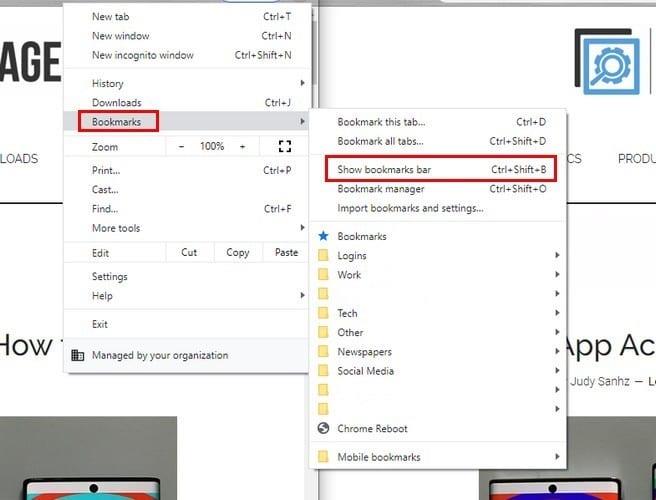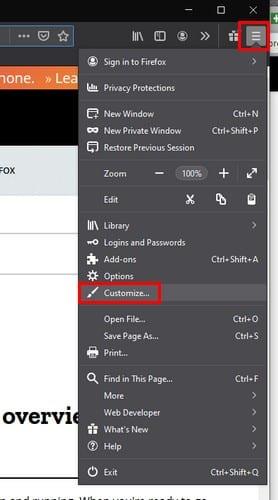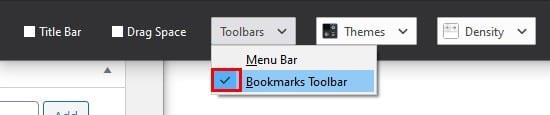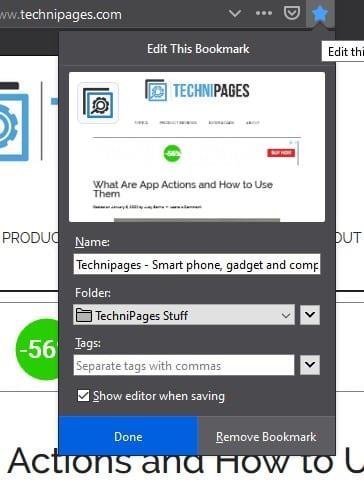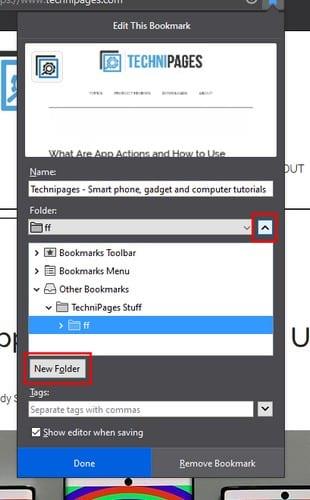Genom att alltid ha Chrome-bokmärket synligt blir de webbplatser du behöver komma åt snabbare åtkomliga. Men för vissa kan det hända att skärmen alltid är synlig att ha bokmärkesfältet synligt.
Följande tips visar dig hur du gömmer och visar alltid bokmärkesfältet. Du kommer också att veta hur du får bokmärkesfältet att visas och försvinna i både Chrome och Firefox.
Hur du alltid visar Chrome-bokmärket
För att alltid ha bokmärkesfältet, klicka på de tre prickarna uppe till höger och gå till Inställningar. Klicka på alternativet Utseende till vänster på skärmen, och alternativet att låsa bokmärkesfältet kommer att vara nära toppen.
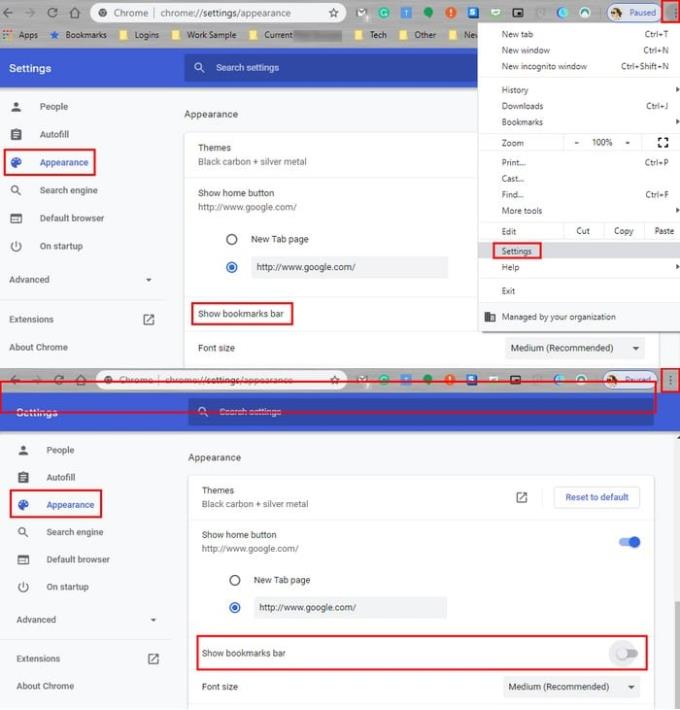
Ett annat sätt du kan komma åt visa/dölj bokmärkesfältet är genom att trycka på de tre prickarna igen och placera markören på alternativet Bokmärken.
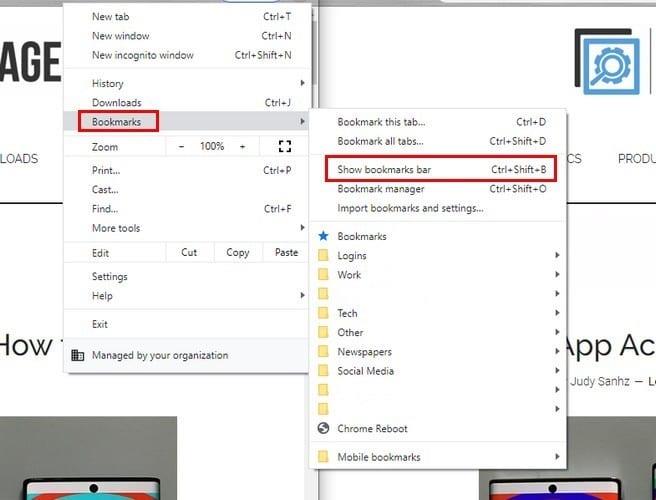
För att hoppa över dessa steg kan du alltid använda kortkommandot Ctrl + Skift + B . Det finns också möjlighet att komma åt det här alternativet via Chromes bokmärkeshanterare.
Om du använder din Mac kan du använda kortkommandot Ctrl + Skift + O eller Ctrl + Skift + O . Stegen för att komma åt bokmärkeshanteraren är desamma som tidigare nämnts.
Som du kan se i bilden ovan finns alternativet Bokmärkshanterare precis under alternativet Visa bokmärkesfält.
Hur man slår på eller av Firefox bokmärkesverktygsfält
Om du är ny på Firefox är det första du behöver göra att aktivera den här funktionen. För att göra detta, klicka på de tre jämna linjerna och välj alternativet Anpassa.
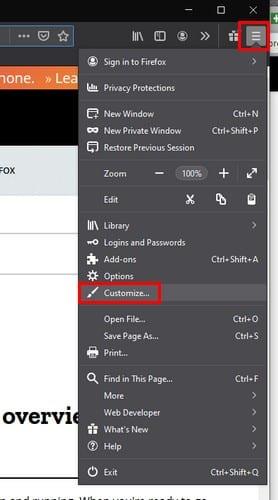
Längst ned på skärmen ser du rullgardinsmenyn Verktygsfält. Klicka på den och välj alternativet Bokmärkesverktygsfält. För att avsluta, klicka på alternativet Klar.
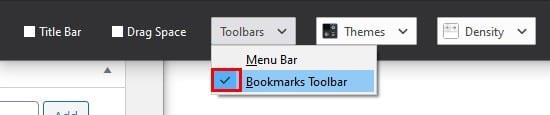
För att ta bort bokmärkesverktygsfältet, följ samma steg, men se till att alternativet för bokmärkesverktyget inte har en bock till vänster om det.
Eftersom du inte har några mappar ännu ser du bara ett alternativ som säger Komma igång. Högerklicka på det tomma utrymmet till höger och välj alternativet för att skapa en ny mapp.
När du har skapat din mapp är det dags att lägga till lite innehåll. När du besöker en webbplats du vill spara klickar du på stjärnikonen till höger om tilläggsfältet. Den blir blå och du blir ombedd att välja ett område att spara det i.
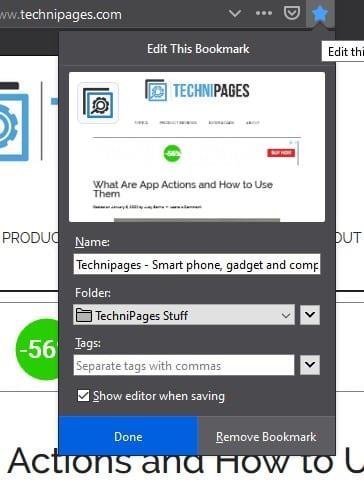
Om du redan har skapat mappen klickar du på rullgardinsmenyn Mapp till höger och väljer mappen. Det är också möjligt att skapa en mapp härifrån.
Klicka på rullgardinsmenyn för mapp, men den andra till höger, och välj alternativet för att skapa en ny mapp. När du har skapat den nya mappen trycker du på Enter för att spara den.
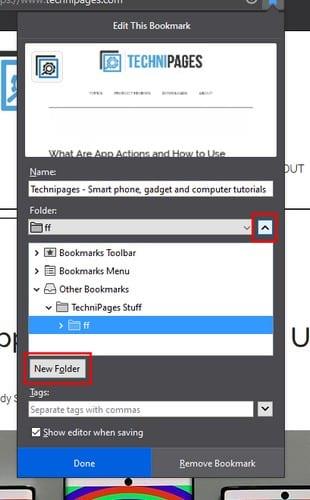
Slutsats
Bokmärken gör det lättare för din webbläsare att använda upplevelsen. Genom att bokmärka en webbplats behöver du inte oroa dig för att inte hitta den igen. Det är viktigt att du organiserar dem i kategorier, annars blir det nästan omöjligt att hitta en. Föredrar du att hålla bokmärkesfältet synligt eller inte.